
Konvensjonelle skrivere kan fungere på de driverne innebygde drivere uten et spesielt tap av funksjonalitet, men det er ofte nødvendig å installere programvare som er spesielt utviklet for en bestemt modell. I dag ønsker vi å introdusere deg for å motta drivere for multifunksjonsenheten Kyocera FS-1020MFP.
Drivere for Kyocera FS-1020MFP
Det er fem grunnleggende metoder for å skaffe systemprogramvare for MFP under vurdering: Last ned fra produsentens nettsted, ved hjelp av det merkede verktøyet eller et spesielt program for å installere drivere, søk etter maskinvare-ID eller bruk av systemet. Hver av dem har sine fordeler og ulemper, så vi anbefaler deg å gjøre deg kjent med alle, og velg deretter en egnet situasjon.Metode 1: Kyocera Site
Det mest praktiske alternativet for mottak av drivere for enheten som vurderes, er å laste dem ned fra produsentens nettsted.
Kyocera Support Site.
- Etter at du har byttet til den foreslåtte linken, bruker du nettstedmenyen - velg elementet "Støtte og nedlastinger" og bekreft valget.
- Deretter velger du serviceområdet - for brukere fra post-sovjetisk plass, bør du velge alternativet "Russland".
- Nå må du velge en enhet. Siden det foreslåtte nettstedet er viet til å støtte eksklusivt kontorløsninger, er valget av kategori ikke fornuftige: Du kan umiddelbart bruke "Enhet" -listen der du velger ønsket modell.
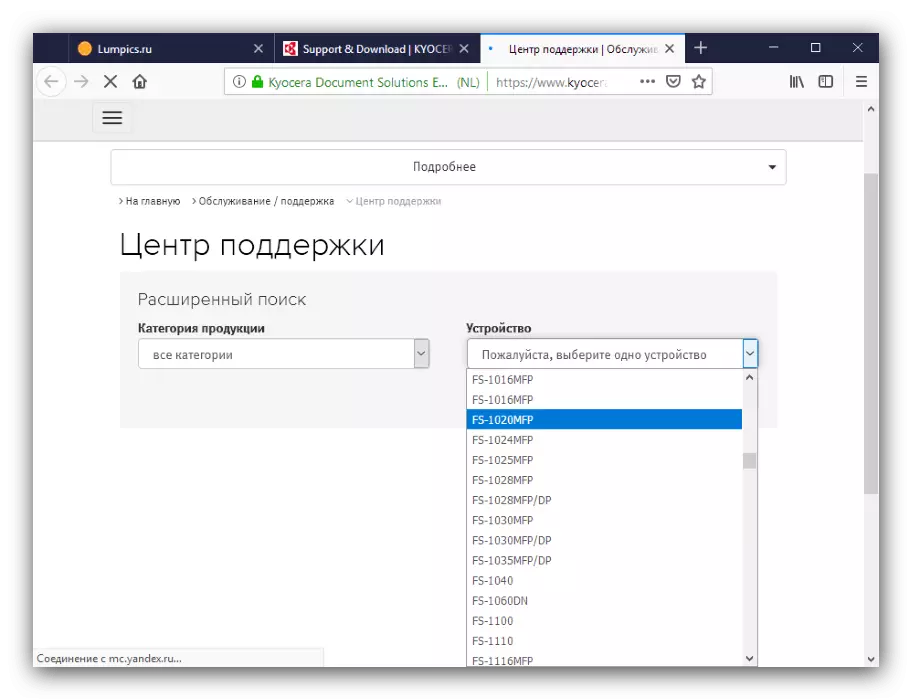
Etter å ha gjort dette, klikker du på "Søk" -knappen.
- En side med drivere, sortert etter operativsystemer i en synkende rekkefølge vises. Finn overskriften som svarer til operativsystemet ditt, og klikk deretter på linken med navnet på installatøren.
- For å fortsette nedlastingen, vil det ta en lisensavtale.
- Legg arkivet med driverressurser til datamaskinen. Du kan pakke ut den både av Windows Utforsker og bruke et spesielt program.


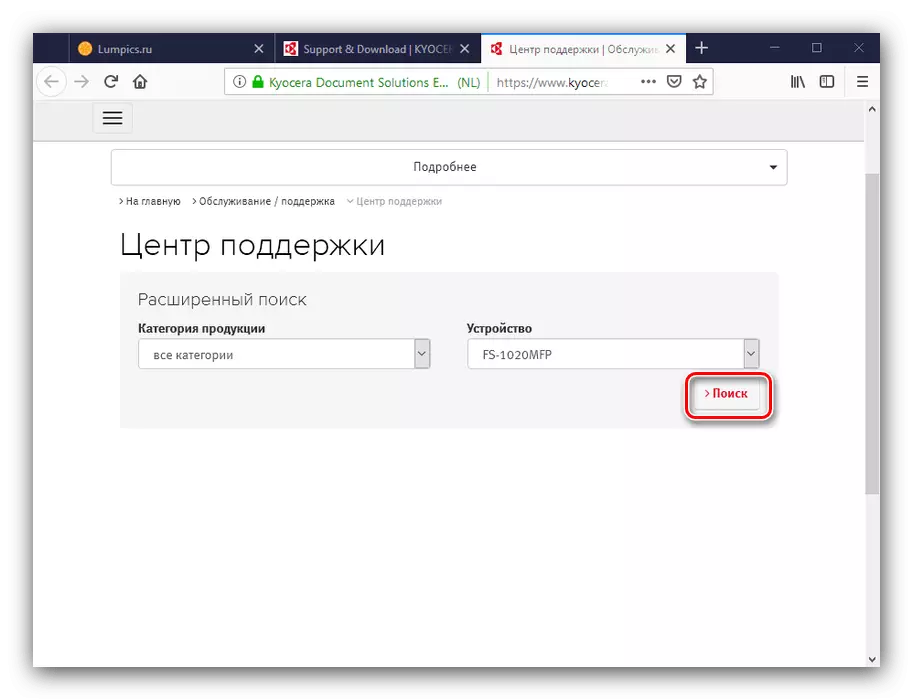
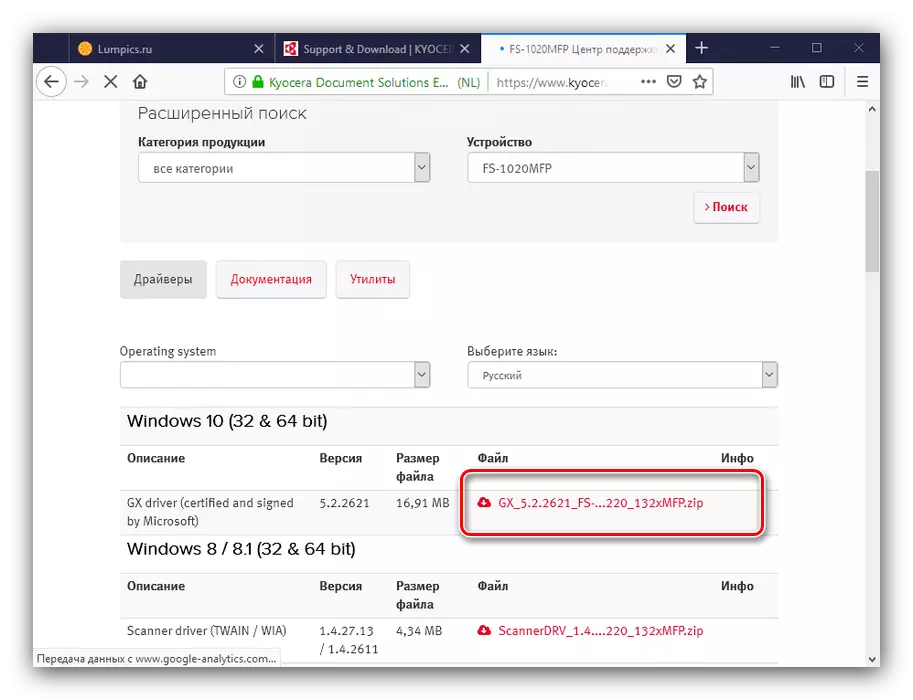


Deretter forblir den bare for å installere programvare, etter instruksjonene i installatøren. Etter at du har installert drivere for kontorutstyr, er datamaskinen ikke pålagt å starte på nytt.
Metode 2: Kyocera Utility
Vanligvis inkludert i enheten som er under vurdering, er det en CD som verktøyet er på installasjon av drivere. Hvis disken går tapt, kan du få bildet fra produsentens nettsted.
- Gjør trinn 1-3 i metoden 1, men nå gå til "Verktøy" -delen ved å trykke på den aktuelle knappen.
- For KYOCERA FS-1020MFP, er bare et optisk diskbilde tilgjengelig i den angitte delen - klikk på skjermbildet for å laste den ned.
- Bildet er arkivert, så før det brukes, må det pakke ut. Deretter bruker du Application Mount-appen.
Les mer: Montering av bildet i Daemon Tools Lite og Ultraiso

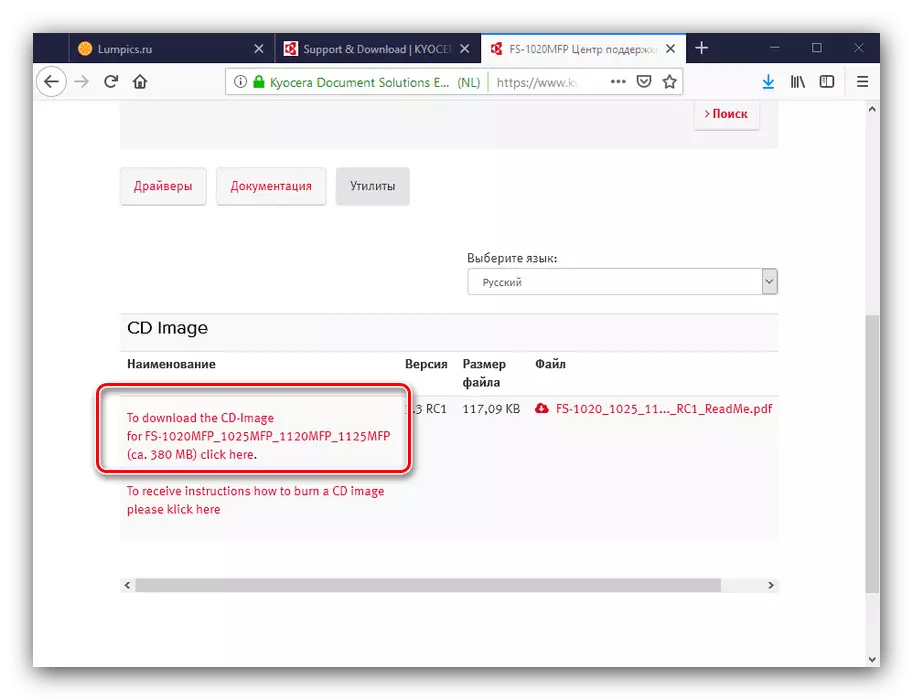
Etter montering, åpne bildet som en vanlig installasjons-CD og installer driverne, følg installasjonsveiviseren.
Metode 3: Application-driverpack
Oppgaven med å søke og laste ned drivere for bestemte enheter (inkludert for MFP som er under vurdering), kan løses ved hjelp av en spesiell driverdriver. Alle handler på samme algoritme, men varierer i databaser, tilleggsfunksjoner og brukergrensesnitt.
Les mer: De beste programmene for å installere drivere
Blant de innsendte løsningene trekker vi oppmerksomheten til førerpakken. Løsningen: Denne applikasjonen er fokusert på nybegynnere, men det er nyttig og avansert takket være en stor liste over støttet utstyr og en automatisert arbeidsprosedyre.
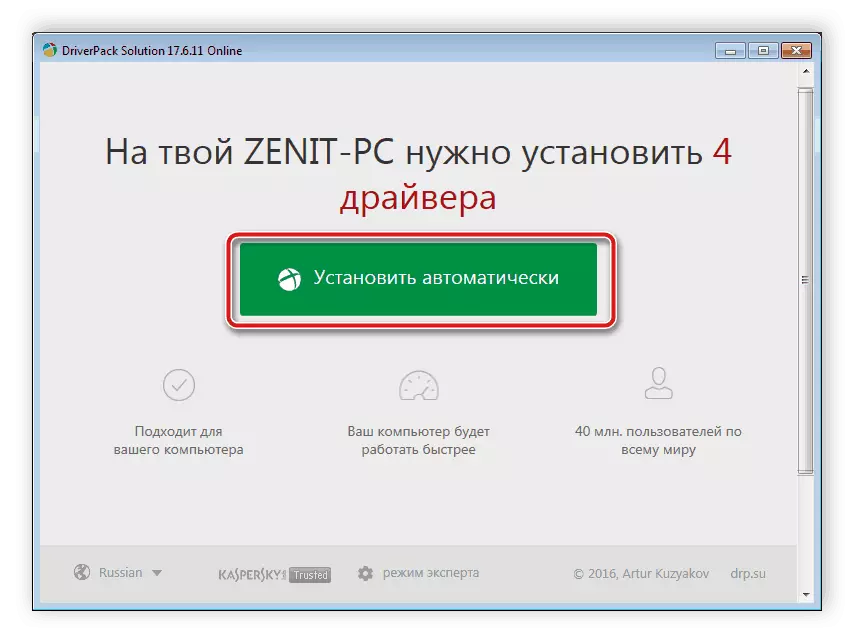
Leksjon: Installere drivere av driverpakke
Metode 4: Utstyrsidentifikasjonskode
Alle interne og eksterne datamaskiner med eksterne datamaskiner har en innebygd identifikator kjent som maskinvare-ID. Denne koden er tildelt produsenten og er unik for hver enhetsmodell. Egenskapen til unikhet lar deg bruke denne identifikatoren til å søke etter drivere. For Kyocera FS-1020MFP koder som dette:
USB \ VID_0482 & PID_0495
USBPrint \ KYOCERAFS-1020MFP3FDF

For detaljerte instruksjoner for bruk av det, les materialet på lenken nedenfor.
Les mer: Hvordan finne Driver Software Drivers
Metode 5: Windows System Tools
Noen ganger tillater det ikke å bruke opsjonene som presenteres ovenfor. I en slik situasjon er operativsystemet nyttig for lasting av drivere, tilgang til som kan oppnås ved "Enhetsbehandling". Det angitte typer vil tillate deg å laste ned de grunnleggende driverne for både MFP-komponentene enn enheten vil sikre. Detaljer om prosedyren finner du fra følgende artikkel.

Leksjon: Slik installerer du drivere via "Enhetsbehandling"
Dermed gjennomgikk vi flere metoder for å skaffe programvare for en multifunksjonell kyocera FS-1020MFP-enhet. I nettverket finner du andre, men de er mer eksotiske og krevende av brukeropplevelsen.
